苹果平板使用技巧
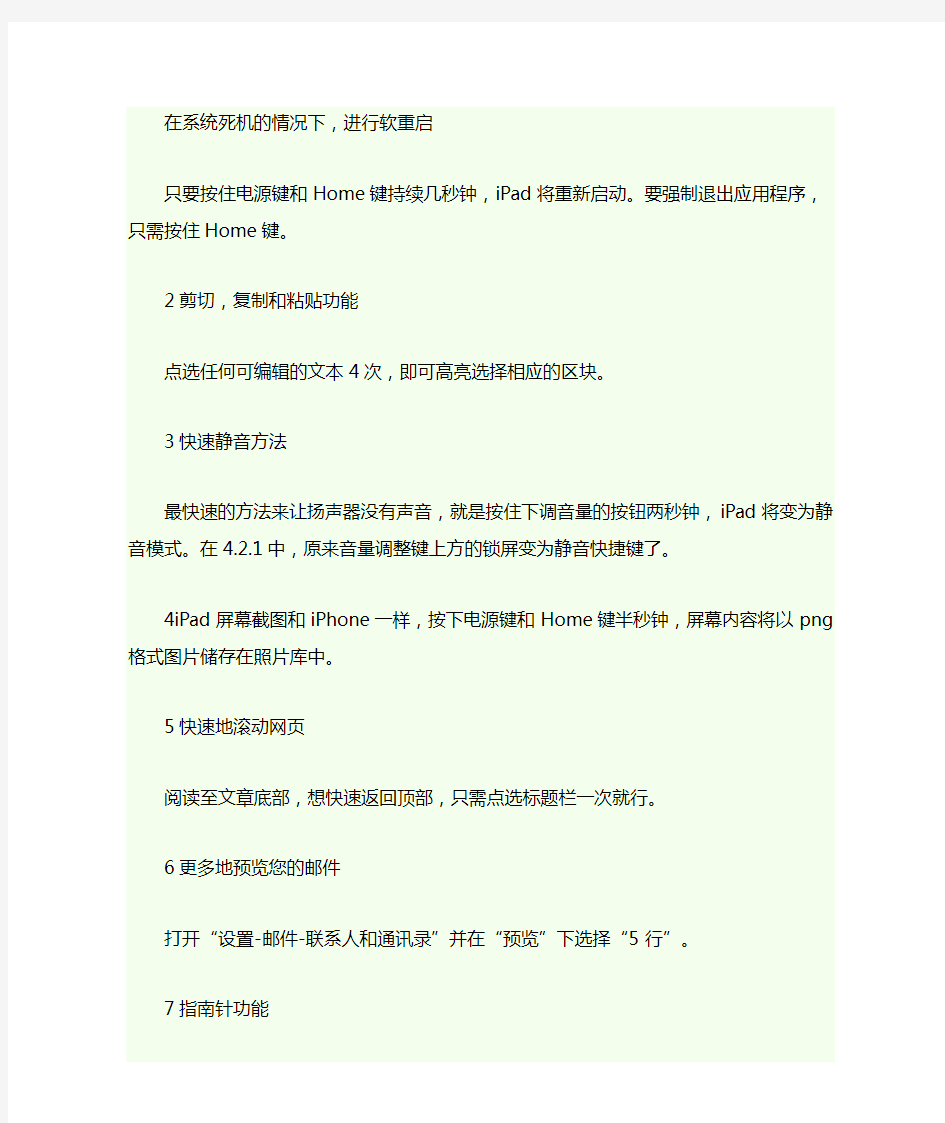
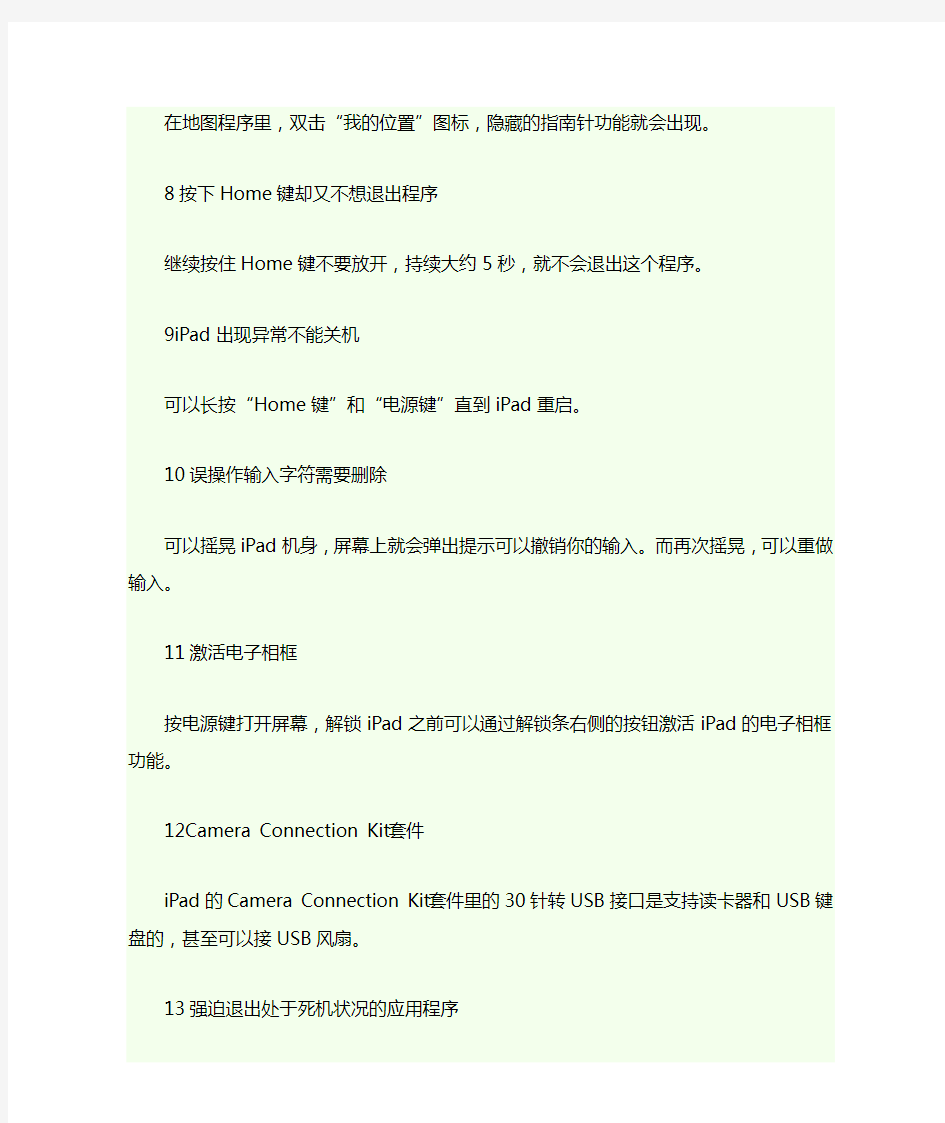
在系统死机的情况下,进行软重启
只要按住电源键和Home键持续几秒钟,iPad将重新启动。要强制退出应用程序,只需按住Home键。
2剪切,复制和粘贴功能
点选任何可编辑的文本4次,即可高亮选择相应的区块。
3快速静音方法
最快速的方法来让扬声器没有声音,就是按住下调音量的按钮两秒钟,iPad将变为静音模式。在4.2.1中,原来音量调整键上方的锁屏变为静音快捷键了。
4iPad屏幕截图和iPhone一样,按下电源键和Home键半秒钟,屏幕内容将以png格式图片储存在照片库中。
5快速地滚动网页
阅读至文章底部,想快速返回顶部,只需点选标题栏一次就行。
6更多地预览您的邮件
打开“设置-邮件-联系人和通讯录”并在“预览”下选择“5行”。
7指南针功能
在地图程序里,双击“我的位置”图标,隐藏的指南针功能就会出现。
8按下Home键却又不想退出程序
继续按住Home键不要放开,持续大约5秒,就不会退出这个程序。
9iPad出现异常不能关机
可以长按“Home键”和“电源键”直到iPad重启。
10误操作输入字符需要删除
可以摇晃iPad机身,屏幕上就会弹出提示可以撤销你的输入。而再次摇晃,可以重做输入。11激活电子相框
按电源键打开屏幕,解锁iPad之前可以通过解锁条右侧的按钮激活iPad的电子相框功能。12Camera Connection Kit套件
iPad的Camera Connection Kit套件里的30针转USB接口是支持读卡器和USB键盘的,甚至可以接USB风扇。
13强迫退出处于死机状况的应用程序
万一某个应用没有反应,按什么按钮都不能退出,这时可以尝试按住“休眠”键,直到屏幕出现“移动滑块来关机”信息,然后不管这信息,放开“休眠”键,换为按住“Home”键,5秒后,应用程序退出,并回到主页面。
控制后台播放的音乐
在打开某个应用的同时,后台通过iPod程序正在播放音乐,这时候如果希望不退出现有的应用,而又想改变播放的歌曲,播放音量,或直接进入iPod播放器,可以连续按两次“Home”键。系统会弹出一个小菜单让你调整。
iPad充电
在连接电脑的时候,如果屏幕关闭,则会进入充电状态,如果屏幕打开则会显示不在充电。用Safari浏览器浏览网页技巧
用Safari浏览网页时,遇到可以打开的链接,可以选择长按住该链接,系统会弹出小菜单,让你选择”打开“,”在新页面中打开“,或者”拷贝“等选项。这样就不会造成每次按一个链接就自动打开一个新窗口,造成满屏都是窗口的杂乱无章。
打开音乐EQ功能会更费电
如果你打开了音乐播放器iPod的EQ功能(均衡器),打开后会令歌曲更悦耳动听,但在听音乐时一直打开EQ,则会耗费不少电量。可以通过“设置”里面的“iPod”菜单,关闭该"均衡器“。
iPad使用温度
iPad使用时,环境温度适合在0-35摄氏度之间,所以不要在太阳直射下使用。关机后设备存放环境的温度范围是,摄氏-20到45度,所以不使用时,不建议把iPad存放在炎热的车厢里。
禁止使用APP Store应用
如果你的iPad平时经常会有别人(或者是小孩)使用,这时候可通过“设置”里面的“通用”菜单下面的“限制”项目来禁止使用APP Store应用,以防别人误操作购买了付费应用。
使用日历时快速定位日期
如果要在日历中,要选择未来或者过去几年或十几年的某天,不断向前或向后点击年份很麻烦,另外一种办法是可以长按住年份,然后松开手,这时候年份会自动向前或向后变更。直到到达年限后,点击一次,便会自动停止。
VoiceOver
用设置通用里的辅助功能里VoiceOver可以朗读iBooks里的书籍。
导入免费的书籍文件
和iTunes以及iPod一样,iPad的iBooks应用也可以导入特定格式的自定义书籍。
使用外接键盘时打开虚拟键盘
如果iPad连接上了外置键盘,虚拟键盘便会自动处于隐藏的状态。如果需要虚拟键盘,可点击一下外置键盘的弹出按键。
1、按住图标直到它摇晃,会出现删除按钮。删除程序也会删除它所创建的文稿和数据。
2、在设置/添加新键盘里可以添加中文简体手写键盘,给不会拼音的父母用。
3、输入法键盘,如果触摸到错误的字母,手指不要离开屏幕,滑动到正确的字母上再离开屏幕,离开时手指在哪个字母上就输入哪个字母;按两次↑就进入大写锁定模式;如果只需要输一个大写字母不需要锁定,则先按↑,再按字母,或者按住↑,手指不离开屏幕滑动到要选的字母,手指离开时即被输入。
4、在safari顶部状态栏按一下,可以把网页回到页首。
5、创建附加主屏幕,把图标拖到屏幕右边缘,直到出现新屏幕,最多可以创建11个屏幕。此时可以快
速滑动手指返回先前屏幕并将更多图标拖到新屏幕。6、前往另一个屏幕,滑动手指,或在左右侧轻按。
7、手指按住屏幕拖动时,不会选取屏幕上的任何程序和文字,只是拖动。
8、在文本屏幕上触摸屏幕按住不放,可以调出放大镜。拖动放大镜后可以定位插入点,轻按插入点可以显示选择按钮可以选择单词,或者按全选选择所有文字,也可以剪切、复制。
9、连接到已关闭、睡眠、待机模式下的电脑,IPAD MINI会消耗电池,而不是充电。除非电脑上安装了华硕的USB充电软件。
10、如果IPAD MINI电量很低,呈现红色耗尽图标,则表示需要至少充电10分钟才能开启IPAD MINI。如果电量极低,黑屏2分钟后才显示电量不足,不要以为是死机了。
11、要清洁ipad mini,请拔下所有电缆并关闭ipad mini(按住睡眠/唤醒按钮,然后滑动屏幕上的滑块)。再使用柔软、微湿且不起绒的布料擦拭。避免在开口处受潮。请勿使用窗户清洁剂、家用清洁剂、气雾喷剂、溶剂、酒精、或研磨剂来清洁ipad mini。ipad mini 的屏幕上有疏油涂层;只需使用柔软、不起绒的布料擦拭ipad mini的屏幕,即可清除手留下的油迹。在正常使用时,此涂层的拒油能力也会随时间的推移而减弱,使用腐蚀性材料摩擦屏幕会进一步使其功效减弱,并可能划伤屏幕。
12、在itune的“摘要”面板里选择“连接此ipad mini时打开
iTunes”,以便在将它连接到电脑时,都让iTunes 自动打开并同步ipad mini。如果只希望在点按iTunes 的“同步”按钮时才进行同步,取消选择此选项。
13、如果想要iTunes 在同步时跳过iTunes 资料库中那些未选中的项目,选择“仅同步选中的歌曲和视频”。选择“手动管理音乐和视频”以关闭“音乐”和“视频”面板中的自动同步。
14、阻止所有ipad mini进行自动同步:在iTunes 中,选取“iTunes”>“偏好设置”(在Mac 上)或“编辑”>“偏好设置” (在
PC 上),点按“设备”,然后选择“防止iPod、iphone和ipad
mini自动同步”。如果此注记格处于选中状态,则ipad mini不会自动同步,而不管是否在“摘要”面板中选中了“连接此ipad mini打开iTunes”。
15、不更改设置而要一次性阻止自动同步:打开iTunes,将ipad mini连接到电脑,然后按住Shift-Ctrl直到ipad mini出现在边栏中。手动同步:在iTunes 中,从边栏中选择ipad
mini,然后点按窗口右下角的“同步”。或者,如果已经改变了任何同步设置,则点按“应用”。
16、要将电脑上的文件拷贝到ipad mini,在“文件共享应用程序”列表中选择应用程序,点按“添加”,然后选择该文件。确定该文件是应用程序所支持的文件
17、同步ipad mini时,iTunes 会自动将在ipad mini上下载的应用程序添加到“iTunes 资料库”。如果删除ipad mini上的
应用程序,则只要先前已同步了该应用程序,就可以从“应用程序”面板重新安装它。18、要将ipad mini上的文件拷贝到电脑,请在“文件”列表中选择它,然后点按“存储到”并在电脑上选取目的位置。要从ipad mini删除文件,在“文件”列表中选择它,然后按下“删除”。
19、与电脑同步照片:ipad mini支持标准照片格式,如JPEG、TIFF、GIF 和PNG。使用iTunes 将照片同步到ipad mini。将照片同步到ipad mini时,iTunes 会根据需要,自动将照片调整为适用于ipad mini的大小。20、从iPhone 或数码相机导入照片:借助ipad mini Camera Connection Kit 套件(单独销售) ,可以直接从数码相机或iPhone,或者包含数码照片的SD 内存卡中导入照片。
导入照片教程:①将ipad mini Camera Connection Kit 套件附带的SD 读卡器或USB 相机接头,插入ipad mini基座接口。使用相机或iPhone 附带的USB 电缆来连
接相机或iPhone,并将该电缆连接到相机接头上的?USB 端口。如果使用的是iPhone,确定它已开启。要连接相机,确定该相机已开启且处于传输模式。相机接头上的USB 端
口只适用于相机; 不支持其他USB 设备。要使用SD 内存卡,将它插入SD 读卡器的插槽中。
不要将SD 内存卡强行插入插槽中;此?卡只适合于从一个方向插入。
②将ipad mini解锁。
③“照片”应用程序会自动打开,并显示可供导入的照片。
④选择想要导入的照片。要导入所有照片,请轻按“导入全部”。要仅导入某些照片,请轻按想要包括的照片(每个要导入的照片上应该显示一个勾号),然后轻按“导入”,并选择“导入”或“导入全部”。
苹果iPad平板电脑新手使用说明书
苹果iPad平板电脑新手使用教程 最近关于苹果最火的无非就是iPad的发售,之前用过iPhone的朋友对iPad的使用还算了解,但也有没用iPhone但入手iPad的朋友,这样对苹果官方的套件iTunes就不是很熟悉了,小编有幸入手了一台iPad,这里给刚入手iPad但又不是很熟悉不太会用的朋友一个简单的初级入门iPad使用教程。 什么是iTunes iTunes是苹果所有移动设备的PC套件,不管是iPod、iTouch、iPhone还是今天要说的iPad,都要使用iTunes来安装应用程序。 下载完毕后,安装好下载的iTunes,把iPad用数据线连上电脑,iTunes就会识别了。 同步程序 因为现在iPad的越狱还没有高人放出,大家只能花钱购买正版或者是免费的试玩版的游戏或者软件了。 注册好了之后,找到你喜欢的一个应用程序,比如我选的这个 点开之后是这个界面,然后点击这里的免费字样
然后就会显示正在下载 下载好了之后,在应用程序选项卡,就会看到刚刚下载的游戏。
这时点击设备中的应用程序选项卡,然后选中要同步的程序 接着点击右下角的同步字样,等待同步完毕即可。 这样就同步完毕之后就会在iPad的桌面上看到刚刚下载的网球游戏了,QQ等其他一些免费的软件也是一样的道理。 下面是我用iPad专用的QQ上的一些截图,看着确实很过瘾。
同步音乐 同步音乐其实也是很简单的,首先先把你电脑中要同步到iPad中的音乐添加到iPad的资料 库中。 这样iPad中的资料库的音乐标签里就会显示
然后找到设备中的音乐标签,选中要同步的音乐, 然后依然点击右下角的同步即可。 这样iPad的音乐库里就有音乐了。
iPhone5手机基本操作使用技巧解析
玩转iPhone:iPhone5基本操作使用技巧 iOS操作系统的基本功能是一样的,如果你刚入手iPhone5,还不知道怎么使用的话不妨看看这里吧,教导你关于iPhone的那些基本使用方法,包括游戏退出后台、锁定屏幕旋转、云备份、照片流、开关应用程序内购买、添加网易邮箱到iPhone等等使用技巧。 一、游戏退出后台 是否感觉到你的iPhone耗电量越来越大、运行速度越来越慢了?如果出现了这个问题,很大程度上是因为很多程序依然在后台运行。那么该怎么关闭呢?iPhone连按两下Home按键即会在底部弹起来一排图标,这些图标就是依然在后台运行的游戏程序了,向左右滑动还可以看到更多的游戏应用,如果太多了,就说明你一直都没有从后台关闭过这些游戏。 方法: iPhone连按两下Home按键即会在底部弹起来一排图标,出现图标后,按住某一图标两秒,图标便会出现晃动并且左上角显示红色减号标,点击左上角的“—”按钮即可关闭该程序在后台的运行,关闭某一图标后下一个图标便会取代之前的位置。 这样才是真正的退出游戏。
iPhone4截图样例 点击这里查看详细的如何关闭iphone后台应用程序图文教程 二、锁定屏蔽旋转 iPhone有重力感应功能,当你的iPhone屏幕旋转时,屏幕也会自动旋转,始终保持内容是向下呈正面展示的。该功能有时会觉得好用,不过当你躺着使用iPhone时就会感觉该功能不好了,那么有没有办法让iPhone屏幕内容一直与iPhone竖着展示?方法是有的,因为苹果也考虑到了这一种使用环境,这就需要你手动对iPhone进行锁定屏幕了。 方法: iPhone连按两下Home按键即会在底部弹起来一排图标,在底部栏目里面向右滑动,就会看到锁定屏幕按钮。 三、iMessage发送信息 iMessage是苹果WWDC2011发布的iOS5内置一项名为iMessage的即时通信功能软件,能够在iOS5设备之间发送文字、图片、视频、通信录以及位置信息等,并支持多人聊天。iMessage不同于运营商短信/彩信业务,用户仅需要通过WiFi或者使用3G网络进
平板电脑通用说明书
安卓平板系统通用使用指南 目录 1、逐步了解主屏幕 (3) 1.1 主界面解锁 (3) 1.2 主界面 (4) 1.3 主界面各按键介绍 (5) 1.3.1 屏幕上始终显示的按钮 (5) 1.3.2 自动显示/隐藏的按钮 (6) 1.4 通知栏 (7) 1.5 应用程序和窗口小部件界面 (9) 1.5.1 进入应用程序界面 (9) 1.5.2 进入窗口小部件界面 (10) 1.6 桌面快捷图标创建和管理 (11) 1.6.1 在桌面上创建应用程序快捷图标 (11) 1.6.2 桌面应用程序的快捷图标管理 (11) 1.7 删除桌面应用程序的快捷图标 (14) 1.8 更换壁纸 (15) 1.9 连接电脑 (16) 2、应用程序 (18) 2.1 2.2 2.3 2.4 2.5打开本机自带的程序 (18) 屏幕兼容性缩放 (21) 打开/关闭后台运行的程序 (22) 获取应用程序并在平板上安装 (23) 删除已安装在平板上的应用程序 (26) 3、设置 (29) 3.1 无线和网络 (30) 3.1.1 Wi-Fi (30) 3.1.2 流量使用情况 (33) 3.1.3 更多 (34) 3.2 设备 (35) 3.2.1 声音 (35) 3.2.2 显示 (36) 3.2.3 存储 (37) 3.2.4 电池 (38)
3.2.5 应用程序 (38) 3.3 个人 (39) 3.3.1 帐户与同步 (39) 3.3.2 位置服务 (39) 3.3.3 安全 (39) 3.3.4 语言和输入法 (41) 3.3.5 备份和重置 (42) 3.4 系统 (43) 3.4.1 日期和时间 (43) 3.4.2 辅助功能 (43) 3.4.3 开发人员选项 (44) 3.4.4 关于平板电脑 (45) 4、相机 (46) 4.1 拍照 (46) 4.2 摄像 (48) 5、平板电脑连接网络 (50) 5.1 5.2 5.3WiFi上网 (50) 外接以太(有线)网卡连网线上网 (52) 外接3G网卡上网 (54)
20条适用于第一次用iPhone的说明[绝密技巧]
20条适用于第一次用iPhone的说明[[[[[[[[[[[[[[[[[[[[[[[[[[[[[[[[[[[[[[[[[[[[[[[[[[[[[[[[[绝密技巧]]]]]]]]]]]]]]]]]]]]]]]]]]]]]]]]]]]]]]]]]]]]]]]]]]]]]]]]]] 还有一个月就要过年,相信许多朋友打算过年给自己买一部苹果手机,如果你是第一次使用苹果手机,如下20条建议也许可以帮助你更好的体验它。 1、买个好拆的套子。到了办公室或者家里,把套子拆了。手感真的非常好。 2、苹果手机的IOS系统让它没必要清缓存。不要学怎么杀进程。 3、想省电的话,可以把定位关了。在隐私里面。或者至少把那些紫色箭头(最近使用定位服务)的全设置了。 4、下拉菜单里面的通知如果觉得烦,可以在通知里面设置关闭。 5、电量、流量、存储手机都有统计显示。没必要下那些各种助手。 6、在iCloud里打开“查找我的iPhone”。 7、自带浏览器Safari已经足够优秀。
8、传文件可以用网盘或者QQ转。直接用数据线连电脑只能传照片。安装iTunes 以后还可以传歌和pdf书籍。 9、觉得最下面那一栏不够用,可以拖个文件夹进去。 10、听歌可以下载音乐app。 11、最后,上公交或者地铁,请用手握住你的手机。不要塞裤兜里听歌。血泪教训。 12、照片流不是照片库。只是同步同一个Apple ID下的照片。会没的。(照片流最多存1000张,如果超过1000张,最旧那张会被删掉)不会掉的照片在“照片”或者“相簿”的相机胶卷里面。 13、“照片”共三级,左上角是图片变小,想回去随便点个照片就可以了。 14、Siri个人常用的是“给xxx打电话”以及“提醒我xxx点做xxx”。Siri的声音可以设置为男声,在通用里面。 15、苹果耳机线控按一下是暂停/播放,按两下是下一首歌,按三下是上一首。听歌知道这仨基本就够了。快进快退是按着不放。 16、平时线控长按一下就是呼叫Siri,结合之前的打电话口令,很方便。 17、有时候明明有网,手机抽了连不上,可以先打开再关闭飞行模式试试。 18、俩苹果之间传照片、通讯录啥的,AirDrop很好用。 19、刚用iPhone,原安卓手机上的通讯录可以用网盘或者各种同步助手同步过来。 20、平时iPhone用iTunes备份到电脑上。包括手机上的app安装程序。这样换苹果手机时可以直接连上电脑同步。速度快。可靠。
最新苹果iPad2使用说明书完整超详细
苹果iPad2平板电脑新手使用教程 有需求请下载,因为超详细 最近关于苹果最火的无非就是iPad2的发售,之前用过iPhone的朋友对iPad2的使用还算了解,但也有没用iPhone但入手iPad2的朋友,这样对苹果官方的套件iTunes就不是很熟悉了,小编有幸入手了一台iPad2,这里给刚入手iPad2但又不是很熟悉不太会用的朋友一个简单的初级入门iPad2使用教程。 什么是iTunes iTunes是苹果所有移动设备的PC套件,不管是iPod、iTouch、iPhone还是今天要说的iPad2,都要使用iTunes 来安装应用程序。 下载完毕后,安装好下载的iTunes,把iPad2用数据线连上电脑,iTunes就会识别了。 同步程序 因为现在iPad2的越狱还没有高人放出,大家只能花钱购买正版或者是免费的试玩版的游戏或者软件了。 注册好了之后,找到你喜欢的一个应用程序,比如我选的这个 点开之后是这个界面,然后点击这里的免费字样
然后就会显示正在下载 下载好了之后,在应用程序选项卡,就会看到刚刚下载的游戏。 这时点击设备中的应用程序选项卡,然后选中要同步的程序
接着点击右下角的同步字样,等待同步完毕即可。 这样就同步完毕之后就会在iPad2的桌面上看到刚刚下载的网球游戏了,QQ等其他一些免费的软件也是一样的道理。 下面是我用iPad2专用的QQ上的一些截图,看着确实很过瘾。
同步音乐 同步音乐其实也是很简单的,首先先把你电脑中要同步到iPad2中的音乐添加到iPad2的资料库中。 这样iPad2中的资料库的音乐标签里就会显示 然后找到设备中的音乐标签,选中要同步的音乐,
苹果手机使用的注意事项
苹果手机使用的注意事项 苹果手机(内置电池),显示没有电时请立即充电,请不要在没有电自动关机再充电。如果没有电了自动关机,可以按复位键(手机调音键的上边那个键),再充电,最好使用电脑充电,一般过10几分钟会显示充电图标,并能找到移动硬盘,这时证明充电是成功了。苹果手机的耗电会比一般的手机大,因为是3.5寸的显示屏,外出时最好带上充电宝,少电时可以急时充电。在家时可以把充电宝充满电。充电宝一般2到3个钟头可以充满。 手机与充电宝请单独充电,请不要插上充电宝后,再插手机一起充电。 2.触摸屏的保护 苹果手机的触摸屏一定要贴保护膜,触摸屏由于会经常被手指或手写笔接触,时间久了表面会有很多细小刮痕,一段时间后很容易造成失灵。(厂家提示:如果触摸屏刮得很花无法维修,要直接更换新的) 苹果手机的解摸屏暂时失灵,请常试以下方法解决: 一、效验触摸屏 二、按复位键5秒钟(手机左边的调音键的上边,就上下键的上边那个键) 三、恢复出厂设置 3.返回键、确定键很难点击
有时左下角的返回键很难点击,是触摸屏的对焦不准确,点击返回文字会没有反应,可以点击返回文字的下边一点的地方,或着点击返回周边的地方。效验触摸屏后可把对焦调好。 4.接听与拔打电话 来电时,请快速的双击摘机图标(就像点鼠标键一样,要快速的连续点两下) 拔打电话时可以切换键盘或者免提也是要双击功能图标 在接听与拔打电话时,菜单功能一般都是使用双击实现 5.如何翻页 1.主菜单一般有6页,可在屏幕下方看到几个小点,白色的表示当前页,手指放点到屏幕中间向左或向右拔到屏幕边缘会切换页面。 2.相册查看相册时也可以向左或向右拔切换图片 3.Ipod 听歌时可把手机横看,触到专辑图片向左或向右拔切换专辑 6.重力感应 1.图片手机横看或竖看可变换查看图片方式 2.电影横看或竖看 3.Ipod 竖看是单个专辑横看是专辑列表 4.计算器横看或竖看 7.小技巧 一、开机后,再按一下顶部的开机键会锁屏幕 二、在选项太多时,可以按手机左边的上下键来选择
教你如何使用苹果手机共12页
很多人花了四五千买部苹果,结果只用到四五百块钱的普通 手机功能。 iPhone不为人知的功能,常用技巧: 1、编写短信的时候,如果想把写的内容全删掉,只需晃动你的iPhone几下,会弹出个窗口,选择“撤销键入”就可把内容全删掉了,不用按着删除键半天。 如果想把刚删掉的内容恢复,晃动iPhone选择“重做键入”,刚删掉的内容就回来了;如果是刚粘贴过来的,晃动可以“撤销粘贴”。 2、大家有没有遇到这样的情况:想输入"度"(小圈圈)这个单位符号,可是找不到,现在告诉大家:在数字键盘上按住0不动,就会出现此符号! 3、如果短信来了,正巧旁边很多人,自觉不自觉地就看到了你的短信内容,怎么办?下面就教给大家:设置-短信界面-关掉显示预览。这样短信来的时候就只有号码或者来电人名了,身边的人就不会看到你的短信内容了哦。 4、有些朋友发现电用的飞快,其实是你开了没必要而又费电的东西:设置-WIFI-关闭;设置-邮件-获取新数据-关闭;设置-通用-定位服务-关闭;设置-通用-蓝牙-关闭;设置-亮度-自动亮度调节-关闭;另外每个月至少保证一次电循环(电循环:指把手机电用到自动关机,再连续冲6-8个小时) 5、苹果有27万个应用程序,正常可安装2160个软件,但软件多了经常要升级,导致App Store图标出现小红点,升级又麻烦,觉得非常扎眼,相信大多数人都有的感觉。通过设置就可解决了:设置-通用-访问限制-不
启用安装应用程序,回到桌面就没有这个图标了,还可以防止乱下软件。 6、您还在为睡觉时听歌,睡着后歌曲仍放个不停而烦恼吗?其实iPhone 自带的时钟工具里可以选择定时关闭iPod:先进iPhone自带的“时钟”,然后进“计时器”,再进“计时器结束时”,在里面找到“iPod睡眠模式”,即可使用。 7、苹果应用教程:iPhone通讯录不得不说的秘密。如果说现在什么手机最被人们说期望,那么一定非iPhone莫属,但是当大家真正拿到这款手机的时候却有很多问题困扰着我们,手机在使用习惯上算是颠覆式的感觉,也是最让我们头疼的就是怎样将原有通信录中的大量联系人导入。8、如何将不喜欢的人加入黑名单呢? 看了下面您就知道了:打开该用户的资料页,在底部您就会发现加黑名单的按钮了,将他加入黑名单,您和他将自动解除关注关系,并且他不能再关注您,不能再给您发评、私信。 9、在待机黑屏状态,长按HOME键,然后会出现蓝屏,进入语音呼叫状态,正常说话速度说出你要呼叫的电话号码,即可呼叫! 10、如何调节iPhone默认字号大小呢?使用手机曰历、通信录、短信、邮件和备忘录过程中,觉得默认字号太小的话,可以通过:设置-通用-辅助功能-大文本,进行设置。6种文本供你选择。 11、写短信、发微博、输网址和输入密码时,可能经常要输入大写字母,必须按一下键盘的箭头键才能输入一个大写字母,比较麻烦,不过只要:设置-通用-键盘-启用大写字母锁定键,再遇到需要输入大写字母时,只要连续按二下箭头键(变颜色后)就可以连续输入大写字母了。
阿桌数码Android4.0平板电脑通用说明书
阿桌(AZhuo)数码 Android 4.0平板电脑通用说明书Android4.0系统简易使用指南 目录 1、逐步了解主屏幕 (3) 1.1 主界面解锁 (3) 1.2 主界面 (4) 1.3 主界面各按键介绍 (5) 1.3.1 屏幕上始终显示的按钮 (5) 1.3.2 自动显示/隐藏的按钮 (6) 1.4 通知栏 (7) 1.5 应用程序和窗口小部件界面 (9) 1.5.1 进入应用程序界面 (9) 1.5.2 进入窗口小部件界面 (10) 1.6 桌面快捷图标创建和管理 (11) 1.6.1 在桌面上创建应用程序快捷图标 (11) 1.6.2 桌面应用程序的快捷图标管理 (11) 1.7 删除桌面应用程序的快捷图标 (14) 1.8 更换壁纸 (15) 1.9 连接电脑 (16) 2、应用程序 (18) 2.1 打开本机自带的程序 (18) 2.2 屏幕兼容性缩放 (21) 2.3 打开/关闭后台运行的程序 (22) 2.4 获取应用程序并在平板上安装 (23) 2.5 删除已安装在平板上的应用程序 (26) 3、设置 (29) 3.1 无线和网络 (30) 3.1.1 Wi-Fi (30) 3.1.2 流量使用情况 (33) 3.1.3 更多 (34) 3.2 设备 (35) 3.2.1 声音 (35) 3.2.2 显示 (36) 3.2.3 存储 (37) 3.2.4 电池 (38)
3.2.5 应用程序 (38) 3.3 个人 (39) 3.3.1 帐户与同步 (39) 3.3.2 位置服务 (39) 3.3.3 安全 (39) 3.3.4 语言和输入法 (41) 3.3.5 备份和重置 (42) 3.4 系统 (43) 3.4.1 日期和时间 (43) 3.4.2 辅助功能 (43) 3.4.3 开发人员选项 (44) 3.4.4 关于平板电脑 (45) 4、相机 (46) 4.1 拍照 (46) 4.2 摄像 (48) 5、平板电脑连接网络 (50) 5.1 WiFi上网 (50) 5.2 外接以太(有线)网卡连网线上网 (52) 5.3 外接3G网卡上网 (54)
苹果iPad平板电脑新手使用说明书
苹果iPad平板电脑新手使用教程 https://www.360docs.net/doc/0d10199846.html, 2010年06月11日 14:24 手机中国网 最近关于苹果最火的无非就是iPad的发售,之前用过iPhone的朋友对iPad的使用还算了解,但也有没用iPhone但入手iPad的朋友,这样对苹果官方的套件iTunes就不是很熟悉了,小编有幸入手了一台iPad,这里给刚入手iPad但又不是很熟悉不太会用的朋友一个简单的初级入门iPad使用教程。 什么是iTunes iTunes是苹果所有移动设备的PC套件,不管是iPod、iTouch、iPhone还是今天要说的iPad,都要使用iTunes来安装应用程序。 下载完毕后,安装好下载的iTunes,把iPad用数据线连上电脑,iTunes就会识别了。 同步程序 因为现在iPad的越狱还没有高人放出,大家只能花钱购买正版或者是免费的试玩版的游戏或者软件了。 注册好了之后,找到你喜欢的一个应用程序,比如我选的这个
点开之后是这个界面,然后点击这里的免费字样 然后就会显示正在下载 下载好了之后,在应用程序选项卡,就会看到刚刚下载的游戏。
这时点击设备中的应用程序选项卡,然后选中要同步的程序 接着点击右下角的同步字样,等待同步完毕即可。 这样就同步完毕之后就会在iPad的桌面上看到刚刚下载的网球游戏了,QQ等其他一些免费的软件也是一样的道理。 下面是我用iPad专用的QQ上的一些截图,看着确实很过瘾。
同步音乐 同步音乐其实也是很简单的,首先先把你电脑中要同步到iPad中的音乐添加到iPad的资料 库中。
这样iPad中的资料库的音乐标签里就会显示 然后找到设备中的音乐标签,选中要同步的音乐, 然后依然点击右下角的同步即可。
苹果手机隐藏的10个功能每一个都很实用
随着科技的发展,手机已经成为了我们生活中的必需品。?目前市面上主要分为安卓和苹果两种类型的手机。今天我们就来介绍一下,苹果手机中隐藏的10个功能,每一个都很实用。 01.批量清理相册 当手机相册中有很多不重要的照片,想要删除的话无需一张张打开删除,点击右上方的【选择】按钮,我们可以横向、竖向滑动屏幕,就能批量选中照片进行删除了。
02.批量删除短信 毫不夸张的说,手机短信现在主要是用来接受验证码和快递信息的,由于日积月累,长期不清理的话,短信能达到几百条,下面教你批量删除短信的几个方法。 手动删除 进入信息界面,点击右上方的【???】,选择【管理信息列表】,勾选信息选择删除;或者直接用双指按压短信,向下拉动屏幕可以批量选中短信,点击【删除】即可。
自动删除 还有一种自动删除的方法,进入手机的【设置】-【信息】-【保留信息】,然后勾选【30天】,手机就会自动删除超过30天以外的短信了。
03.一键清除通知 我们每天使用手机,在通知栏中都会收到各类消息通知,有强迫症的人总会清理的干干净净,其实无需一个个手动删除,教你一键清除通知栏。 ?如果是在一个应用中有多条消息通知,那么长按就可以全部清除; ?如果你想全部清除所有应用通知,那么点击右上角的【×】选择清除即可。
04.备忘录扫描文稿 打开苹果手机自带的备忘录,进入内容编辑页面,在键盘的上方有一个相机图标,点击它选择【扫描文稿】,就可以将文件一键电子化!比如:纸质文稿、身份证等。
将文稿放在取景框中,就可以自动识别了,大家可不要认为这是相机拍出来图片,其实在备忘录中已经是PDF电子文稿了,我们可以将它保存在手机中或者直接打印。
苹果手机使用手册()
看完后才发现,很多用iPhone的人,实在是愧 对乔布斯! 很多人花了四五千买部苹果,结果只用到四五百块钱的普通手机功能。 iPhone不为人知的功能,常用技巧: 1、编写短信的时候,如果想把写的内容全删掉,只需晃动你的iPhone几下,会弹出个窗口,选择“撤销键入”就可把内容全删掉了,不用按着删除键半天。 如果想把刚删掉的内容恢复,晃动iPhone选择“重做键入”,刚删掉的内容就回来了;如果是刚粘贴过来的,晃动可以“撤销粘贴”。 2、大家有没有遇到这样的情况:想输入"度"(小圈圈)这个单位符号,可是找不到,现在告诉大家:在数字键盘上按住0不动,就会出现此符号! 3、如果短信来了,正巧旁边很多人,自觉不自觉地就看到了你的短信内容,怎么办?下面就教给大家:设置-短信界面-关掉显示预览。这样短信来的时候就只有号码或者来电人名了,身边的人就不会看到你的短信内容了哦。 4、有些朋友发现电用的飞快,其实是你开了没必要而又费电的东西:设置-WIFI-关闭;设置-邮件-获取新数据-关闭;设置-通用-定位服务-关闭;设置-通用-蓝牙-关闭;
设置-亮度-自动亮度调节-关闭;另外每个月至少保证一次电循环(电循环:指把手机电用到自动关机,再连续冲6-8个小时) 5、苹果有27万个应用程序,正常可安装2160个软件,但软件多了经常要升级,导致AppStore图标出现小红点,升级又麻烦,觉得非常扎眼,相信大多数人都有的感觉。通过设置就可解决了:设置-通用-访问限制-不启用安装应用程序,回到桌面就没有这个图标了,还可以防止乱下软件。 6、您还在为睡觉时听歌,睡着后歌曲仍放个不停而烦恼吗?其实iPhone自带的时钟工具里可以选择定时关闭iPod:先进iPhone自带的“时钟”,然后进“计时器”,再进“计时器结束时”,在里面找到“iPod睡眠模式”,即可使用。 7、苹果应用教程:iPhone通讯录不得不说的秘密。如果说现在什么手机最被人们说期望,那么一定非iPhone莫属,但是当大家真正拿到这款手机的时候却有很多问题困扰着我们,手机在使用习惯上算是颠覆式的感觉,也是最让我们头疼的就是怎样将原有通信录中的大量联系人导入。 8、如何将不喜欢的人加入黑名单呢
苹果最新iPad2中文版使用说明书(完整超详细)
本人整理很长时间后在分享的.希望大家喜欢 首先我先说下,源于网上个人整理后分享的,整理也要花费时间和精力,这几个币下载也不算贵的,购买别人的劳动成果也是对别人的一种肯定。如果你不下可以去网上自己去找, 请不要骂人。 暂时免费,果断时间我会改过来收费 苹果iPad2平板电脑新手使用教程 有需求请下载,因为超详细 最近关于苹果最火的无非就是iPad2的发售,之前用过iPhone的朋友对iPad2的使用还算了解,但也有没用iPhone但入手iPad2的朋友,这样对苹果官方的套件iTunes就不是很熟悉了,小编有幸入手了一台iPad2,这里给刚入手iPad2但又不是很熟悉不太会用的朋友一个简单的初级入门iPad2使用教程。 什么是iTunes
iTunes是苹果所有移动设备的PC套件,不管是iPod、iTouch、iPhone还是今天要说的iPad2,都要使用iTunes来安装应用程序。 下载完毕后,安装好下载的iTunes,把iPad2用数据线连上电脑,iTunes就会识别了。 同步程序 因为现在iPad2的越狱还没有高人放出,大家只能花钱购买正版或者是免费的试玩版的游戏或者软件了。 注册好了之后,找到你喜欢的一个应用程序,比如我选的这个 点开之后是这个界面,然后点击这里的免费字样
然后就会显示正在下载 下载好了之后,在应用程序选项卡,就会看到刚刚下载的游戏。
这时点击设备中的应用程序选项卡,然后选中要同步的程序 接着点击右下角的同步字样,等待同步完毕即可。 这样就同步完毕之后就会在iPad2的桌面上看到刚刚下载的网球游戏了,QQ等其他一些免费的软件也是一样的道理。 下面是我用iPad2专用的QQ上的一些截图,看着确实很过瘾。
平板电脑充电柜使用说明书
际庆科技USB48快捷充电柜使用说明书 注意事项 请在安装和使用前仔细阅读此说明。 请在安装、使用、维修时严格遵从本说明书的操作。 由于产品外观不断升级改造,若实物跟说明书图片 可能有少许出入,请见谅。 因操作不当造成的损坏我们将不承担任何责任。 版权声明 际庆科技系列充电车产品版权属上海际庆设备科 技有限公司所有。 请尊重际庆科技旗下产品相关知识产权。 任何有关产品抄袭行为将被追究相应法律责任。
2.充电设置 ①提前断开充电车电源,打开柜子门。 ②按照平板电脑编号,将平板电脑逐一放入编号相对应的平板电脑放置槽。 ③USB线两端分别连接设备上充电/HUB的插口和平板电脑插口。
④连接完毕后,锁上柜子门,将充电车电源插头插入市电插座准备开始充电。 ⑤将电源总开关切换到”ON”此时所有充电单元LED充电状态指示灯亮红色,设备处于充电状态。 3.状态说明 充电状态灯说明: 1)充电指示灯不亮,没有接入设备; 2)静态红色灯亮状态,设备处于快充模式; 3)静态红色灯变为静态绿色,充电结束; 4)当连接主控电脑进入数据与充电兼容模式,充电状态灯处于静态红色或绿色;电源灯 为慢闪蓝色; 注: “4)”中数据与充电兼容模式中,充电状态灯显示红色,此时设备仍处于充电状态;充电状态灯显示绿色,此时设备充电结束,只剩下数据传输状态. 4. 数据传输功能操作(选配功能) ①每台充电车有3层(16个端口一层)独立的充电和数据处理单元(右图黑色框内为一层),数据传输操作分3次完成。在每一次进行数据传输时需分层操作(只接上需传输数据的该层平板的数据线)。
②充电车与外部电源处于连接状态,电源总开关处于”ON”,将苹果或其他操作系统电脑放置充电车顶。将USB连线和主控电脑电源适配器线接入主控电脑. ③将USB连线接入充电车侧面USB插口。 ④将电源适配器线另外一端插入充电车侧面电源插座.将主控电脑开机,进行数据同步。数据传输结束后,拔除主控电脑与充电车的数据线连接,自动回复到快充模式。 注: 1.为确保数据传输有效进行,主机与被充电平板电脑使用同一操作系统。 2.本设备为数据同步提供数据通道,若需使设备自动同步,使用者在主机和平板两个终端都需要安装该操作系统认可的同步软件。 3.数据拷贝可在主机与任何一台平板之间操作。
如何使用苹果手机
如何使用苹果手机 在使用的过程,我发现4S的使用方法有很多是我们不熟知的,所以我把所有我用过,然后发现与以往手机所不同的操作方法写在这里方便大家更快捷\方便的使用手机,在今后的使用过程中,我将不断完善,使之成为一份真正有价值且全面的操作方法!让每一个拥有Iphone和Ipad的菜鸟们玩转苹果! 一制作铃声 1制作前必须在电脑上安装itunes,并且要把你电脑里的音乐导入到itunes资料库的音乐里边去。然后ipone手机连接电脑。在itunes 资料库下的“音乐”里选择你想转换铃声的音乐。鼠标右击“显示简介”进入后在“选项”里调整起始时间(iphone的铃声设置时间只能在39秒内),起始时间为0:00 停止时间为0:40或再少许,这样“确定”后在选定的音乐上鼠标右击选“创建ACC模式”就会在点击的音乐下方出来一首和原歌曲一样但只有40秒的格式为M4A的音乐,对它右击“在Windows资料管理器里显示”,就会出来一个文件夹,对里面的那首你加工过的音乐用转换工具把它的格式换成“M4R”。并直接拖到itunes 资料库下的“铃声”里边去,最后同步就行了最重要的是转换的铃声要在40秒以内,以及格式是“M4R”。 2如果按以上步骤做了仍估不能同步请操作一下以下步骤:删除“音乐”里面的创建出来的ACC文件,包括40秒那首,因为格式已经改了所以也是不能播放的,然后再试试选中铃声文件拖入“铃声”。
二如何把音乐(歌曲)放到itunes的资料库“音乐”里,具体步骤如何? 打开itunes点左上边“文件”,在下拉菜单上点选“将文件添加到资料库”(这是指单个文件)或“将文件夹添加到资料库”(这是指整个文件夹)。之后如果你想选择性的添加就用第一个选项,把你电脑里储存歌曲的文件夹打开选择性的点选上,确定。要查看一下歌曲是否到iTunes的资料库:点左上资料库下的“音乐”,看右边展开的界面有没有你的歌曲,有!这样就具备了制作铃声或向iPhone、iPad等传输的条件;如果你想把整个文件夹里的歌曲全部放到itunes的资料库里,那就选择第二选项。不管你选那一项待确定后,就到了itunes的资料库里了。 三如何设置彩信 首先打开设置点通用,点网络,选择蜂窝数据网,第一个APN 填写cmnet用户名和密码不要填写第二个APN填写cmwap 同样用户名和密码不要填写,然后mmsc填写:https://www.360docs.net/doc/0d10199846.html, 彩信代理是10.0.0.172 其他就不要输入了最大的彩信大小 102400 设置好后把手机重新启动一下,当手机的左上角显示了一个英文字母E就可以用. 设置 - 短信 - 彩信要开启,可能关闭了,收发彩信要联网 1联通的自动设置彩信。 2移动的可能要手动更改 彩信
苹果ipad说明书(因为超详细)
苹果iPad3平板电脑新手使用教程 有需求请下载,因为超详细 最近关于苹果最火的无非就是iPad3的发售,之前用过iPhone的朋友对iPad3的使用还算了解,但也有没用iPhone但入手iPad3的朋友,这样对苹果官方的套件iTunes就不是很熟悉了,小编有幸入手了一台iPad3,这里给刚入手iPad3但又不是很熟悉不太会用的朋友一个简单的初级入门iPad3使用教程。 什么是iTunes iTunes是苹果所有移动设备的PC套件,不管是iPod、iTouch、iPhone还是今天要说的iPad3,都要使用iTunes来安装应用程序。 下载完毕后,安装好下载的iTunes,把iPad3用数据线连上电脑,iTunes就会识别了。 同步程序 因为现在iPad3的越狱还没有高人放出,大家只能花钱购买正版或者是免费的试玩版的游戏或者软件了。 注册好了之后,找到你喜欢的一个应用程序,比如我选的这个
点开之后是这个界面,然后点击这里的免费字样 然后就会显示正在下载 下载好了之后,在应用程序选项卡,就会看到刚刚下载的游戏。
这时点击设备中的应用程序选项卡,然后选中要同步的程序 接着点击右下角的同步字样,等待同步完毕即可。 这样就同步完毕之后就会在iPad3的桌面上看到刚刚下载的网球游戏了,QQ等其他一些免费的软件也是一样的道理。 下面是我用iPad3专用的QQ上的一些截图,看着确实很过瘾。
同步音乐 同步音乐其实也是很简单的,首先先把你电脑中要同步到iPad3中的音乐添加到iPad3的资 料库中。
这样iPad3中的资料库的音乐标签里就会显示 然后找到设备中的音乐标签,选中要同步的音乐, 然后依然点击右下角的同步即可。
平板电脑说明书
第一页 正面外观 右边横条:外音,TF卡插口,USB插口,耳机,电源,外音 左边横条:电源 上边:菜单,音量,麦克风 电池充电:MID带有内置电池,建议低电量时,给机子充电! 电源适配器:一端连接电源插孔,一段连接机子装置如图 第二页 充电方法:1当指示灯为红色时候,为充电状态 指示灯为绿色时候,为充电饱和状态 2充电时候,用户任然可以使用MID 注意:当同时充电和使用时,充电时间相对比较长 使用记忆卡 插入记忆卡:用手指把卡插入,知道听到“卡擦”一声 浏览记忆卡文档 运行浏览分档程序,显示在主目录下所有文档,选择SD卡文档既可 移动存储 关闭所有应用和打开的程序,轻轻按下卡片,即可部分移除,,抽出卡,即显示:SD卡已经移动 注意:1插入卡在合适的位置,否则将会损坏卡 2一旦卡被锁,则不能格式化 3不要再短时间内频繁插入抽出卡 4建议使用主要知名记忆卡品牌,以免不兼容 2.3 移动和插入记忆卡U盘 在使用文档时,请不要直接插入或者移除记忆卡,否则可能会引起数据丢失或者损坏记忆卡 2.4 存储空间 装置有3个存储空间:机子内置自带装置存储,U盘,记忆卡,自带存储又叫本地磁盘,记忆卡为SD卡,本地盘为1G,外置存储(U盘和记忆卡,最大可以支持32G) 2.5开关机 2.6震动
把音量调至0,则自动开启震动,反之,关闭震动 2.7界面切换 2秒后,屏幕将会变暗,完成后,屏幕将会正常 2.8外置网线和U盘 转换盒:如果想要连接外置USB 或者网络,请连接转换盒首先!(请参考图示和实物) 2.9 网络连接 转化和连接USB接口,将网线插入转换盒插口,在屏幕上角显示“ETH”,MID自动通过DHCP链接网络获得IP ,如果你想设置IP,请进入Ethernet Wifi 连接网络 1点击菜单,选择设置 2选择“无线控制”设置菜单 3打开WIfI 后,选择 4打开WIFI设置 5所有福建AP将会列至清单,选择你要的AP 6如果AP信息正确,AP信息将会保存,选择“连接",或者,选择“去除”取消AP连接 7如果AP没有被加密,现则连接开始连接 8如果加密,输入密码 9成功即可 2.10 USB连接 两个磁盘出现:TF卡,机子内存 1 数据线连接转换盒和电脑 2轻敲“菜单”–通知—USB连接 复制,拷贝 关闭: 3输入操作 3.1键盘: 如果要输入文档,数字,触屏则会自动显示软键盘 注意:次装置支持外置键盘,但是连接外置键盘时,有些键可能不能识别! 3.2触屏 注意:请别用其他的东西作用于屏幕,将会被抓或者刮破 长按:长按一个键,你可以拖动至桌面
最新苹果iPad2使用说明书完整超详细
首先我先说下,源于网上个人整理后分享的,整理也要花费时间和精力,这几个币下载也不算贵的,购买别人的劳动成果也是对别人的一种肯定。如果你不下可以去网上自己去找, 请不要骂人。 暂时免费,果断时间我会改过来收费 苹果iPad2平板电脑新手使用教程 有需求请下载,因为超详细 最近关于苹果最火的无非就是iPad2的发售,之前用过iPhone的朋友对iPad2的使用还算了解,但也有没用iPhone但入手iPad2的朋友,这样对苹果官方的套件iTunes就不是很熟悉了,小编有幸入手了一台iPad2,这里给刚入手iPad2但又不是很熟悉不太会用的朋友一个简单的初级入门iPad2使用教程。 什么是iTunes iTunes是苹果所有移动设备的PC套件,不管是iPod、iTouch、iPhone还是今天要说的iPad2,都要使用iTunes来安装应用程序。 下载完毕后,安装好下载的iTunes,把iPad2用数据线连上电脑,iTunes就会识别了。
同步程序 因为现在iPad2的越狱还没有高人放出,大家只能花钱购买正版或者是免费的试玩版的游戏或者软件了。 注册好了之后,找到你喜欢的一个应用程序,比如我选的这个 点开之后是这个界面,然后点击这里的免费字样
然后就会显示正在下载 下载好了之后,在应用程序选项卡,就会看到刚刚下载的游戏。
这时点击设备中的应用程序选项卡,然后选中要同步的程序 接着点击右下角的同步字样,等待同步完毕即可。 这样就同步完毕之后就会在iPad2的桌面上看到刚刚下载的网球游戏了,QQ等其他一些免费的软件也是一样的道理。 下面是我用iPad2专用的QQ上的一些截图,看着确实很过瘾。
平板电脑使用说明书
便携式7寸MID
亲爱的用户: 非常感谢您选购此款MID产品。我们衷心希望您能从中获得长久的享受。祝愿您从该产品中获得最好的多媒体体验! 本手册中包含的所有信息在出版时都是正确的。但由于我们不断对产品进行更新和改进,因此您设备上的软件、外观、功能可能与本手册中所描述的内容略有差别。
目 录 1.基本功能 (4) 1.1硬件配置 (4) 1.2软件配置 (5) 2.设备描述 (6) 2.1 触摸屏和轨迹球 (6) 2.2 Camera (6) 2.3 Power键 (6) 2.4 充电指示 (7) 2.5 Menu键 (7) 2.6 Home键 (7) 2.7 Mic孔 (7) 2.8 TF卡 (7) 2.9 MiniUSB (7) 2.10 复位钮 (7) 2.11 耳机插座 (8) 2.12 DC (8) 3.首次使用 MID (8) 3.1 电池管理及充电 (8) 3.2 打开/关闭 MID (8) 3.3 与PC连接 (9) 4.设备操作界面 (9) 4.1 主界面描述 (9) 4.2 菜单界面描述 (10) 4.3 状态栏描述 (11) 4.4 使用触摸屏 (11) 5.设备基本设置 (12) 5.1 网络配置 (13) 5.2 声音和显示 (14) 5.3 安全性和位置 (15) 5.4 应用程序 (15) 5.5 SD卡和MID 存储 (16) 5.6 日期和时间 (16) 5.7 区域和文本 (16) 5.8 触摸屏校准 (16) 5.9 USB模式选择 (17) 5.10 关于MID (17) 6. MID 软件安装及管理 (17) 6.1 APK安装器(应用程序安装工具) (17)
苹果手机使用手册
看完后才发现,很多用iPhone的人,实在 是愧对乔布斯! 很多人花了四五千买部苹果,结果只用到四五百块钱的普通手机功能。 iPhone不为人知的功能,常用技巧: 1、编写短信的时候,如果想把写的内容全删掉,只需晃动你的iPhone几下,会弹出个窗口,选择“撤销键入”就可把内容全删掉了,不用按着删除键半天。如果想把刚删掉的内容恢复,晃动iPhone选择“重做键入”,刚删掉的内容就回来了;如果是刚粘贴过来的,晃动可以“撤销粘贴”。 2、大家有没有遇到这样的情况:想输入"度"(小圈圈)这个单位符号,可是找不到,现在告诉大家:在数字键盘上按住0不动,就会出现此符号! 3、如果短信来了,正巧旁边很多人,自觉不自觉地就看到了你的短信内容,怎么办?下面就教给大家:设置-短信界面-关掉显示预览。这样短信来的时候就只有号码或者来电人名了,身边的人就不会看到你的短信内容了哦。
4、有些朋友发现电用的飞快,其实是你开了没必要而又费电的东西:设置-WIFI-关闭;设置-邮件-获取新数据-关闭;设置-通用-定位服务-关闭;设置-通用-蓝牙-关闭;设置-亮度-自动亮度调节-关闭;另外每个月至少保证一次电循环(电循环:指把手机电用到自动关机,再连续冲6-8个小时) 5、苹果有27万个应用程序,正常可安装2160个软件,但软件多了经常要升级,导致App Store图标出现小红点,升级又麻烦,觉得非常扎眼,相信大多数人都有的感觉。通过设置就可解决了:设置-通用-访问限制-不启用安装应用程序,回到桌面就没有这个图标了,还可以防止乱下软件。 6、您还在为睡觉时听歌,睡着后歌曲仍放个不停而烦恼吗?其实iPhone自带的时钟工具里可以选择定时关闭iPod:先进iPhone自带的“时钟”,然后进“计时器”,再进“计时器结束时”,在里面找到“iPod 睡眠模式”,即可使用。 7、苹果应用教程:iPhone通讯录不得不说的秘密。如果说现在什么手机最被人们说期望,那么一定非iPhone莫属,但是当大家真正拿到这款手机的时候却有很多问题困扰着我们,手机在使用习惯上算是颠覆
平板电脑 安卓 4.0 7寸 中文说明书
目录 目录 (1) 温馨提示 (2) 使用注意项 (3) 连接AC适合器........ .. (4) 入门指南与整机介绍 入门指南 (5) 整机介绍 (6) 基本操作与设备连接 开关机介绍 (7) 设备的连接.................................... ................... (8) 使用入门....................................................................................8-28
温馨提示 感谢您购买五车公司出品的悦Pad D701系列平板电脑,使用前请仔细阅读说明书。 五车公司和经销商不提供关于本产品软件的所有保证,无论是明示、默示还是法定的。有关软件质量和性能的所有风险均由您承担,五车不保证本软件所含有的功能将满足您的要求或软件的运行将不会中断或没有错误。 1.在更新操作系统平台前,请您把保存在本电脑的数据拷贝到其他设备上进行保存,具体的升级方法和升级文件请通过经销商索取。 2.本电脑采用Android4.0操作系统,Android是一个对第三方软件完全开放的平台,用户可自行下载软件进行安装,但部分安装软件可能存在不兼容现象。若用户自行安装软件,而导致死机、黑屏、系统崩溃等现象,五车公司不提供免费售后服务。 3.目前绝大部分网站都是基于X86架构的CPU和Windows操作系统而设计,本机由于采用ARM A8架构CPU Android操作系统,故对于上网可能存在兼容性问题。如某些网页不能显示、视频播放插件无法下载、视频无法播放等问题,属正常现象。 4.如果某些功能不能正常工作,请尝试重新启动本电脑。请不要点触“设置”菜单里的“恢复出厂设置”键,会导致您自行安装的应用软件被强行删除无法恢复。 5.本书中的内容仅供参考,具体请以实物、实际显示或实际操作为准。本书中所涉及到的产品名称或图片仅做识别之用,这些名称或图片可能是属于其他公司的注册商标或版权。 6.本说明书为通用版本,包含Wi-Fi、3G等多种功能,您所购买的机器有可能不含有这些功能,请以实物为准。
苹果手机的使用技巧
看完后才发现,很多用iPhone的人,实在是愧对乔布斯! 很多人花了四五千买部苹果,结果只用到四五百块钱的普通手机功能。 iPhone不为人知的功能,常用技巧: 1、编写短信的时候,如果想把写的内容全删掉,只需晃动你的iPhone几下,会弹出个窗口,选择“撤销键入”就可把内容全删掉了,不用按着删除键半天。 如果想把刚删掉的内容恢复,晃动iPhone选择“重做键入”,刚删掉的内容就回来了;如果是刚粘贴过来的,晃动可以“撤销粘贴”。 2、大家有没有遇到这样的情况:想输入"度"(小圈圈)这个单位符号,可是找不到,现在告诉大家:在数字键盘上按住0不动,就会出现此符号! 3、如果短信来了,正巧旁边很多人,自觉不自觉地就看到了你的短信内容,怎么办?下面就教给大家:设置-短信界面-关掉显示预览。这样短信来的时候就只有号码或者来电人名了,身边的人就不会看到你的短信内容了哦。 4、有些朋友发现电用的飞快,其实是你开了没必要而又费电的东西:设置-WIFI-关闭;设置-邮件-获取新数据-关闭;设置-通用-定位服务-关闭;设置-通用-蓝牙-关闭;设置-亮度-自动亮度调节-关闭;另外每个月至少保证一次电循环(电循环:指把手机电用到自动关机,再连续冲6-8个小时) 5、苹果有27万个应用程序,正常可安装2160个软件,但软件多了经常要升级,导致App Store 图标出现小红点,升级又麻烦,觉得非常扎眼,相信大多数人都有的感觉。通过设置就可解决了:设置-通用-访问限制-不启用安装应用程序,回到桌面就没有这个图标了,还可以防止乱下软件。 6、您还在为睡觉时听歌,睡着后歌曲仍放个不停而烦恼吗?其实iPhone自带的时钟工具里可以选择定时关闭iPod:先进iPhone自带的“时钟”,然后进“计时器”,再进“计时器结束时”,在里面找到“iPod睡眠模式”,即可使用。 7、苹果应用教程:iPhone通讯录不得不说的秘密。如果说现在什么手机最被人们说期望,那么一定非iPhone莫属,但是当大家真正拿到这款手机的时候却有很多问题困扰着我们,手机在使用习惯上算是颠覆式的感觉,也是最让我们头疼的就是怎样将原有通信录中的大量联系人导入。 8、如何将不喜欢的人加入黑名单呢? 看了下面您就知道了:打开该用户的资料页,在底部您就会发现加黑名单的按钮了,将他加入黑名单,您和他将自动解除关注关系,并且他不能再关注您,不能再给您发评、私信。 9、在待机黑屏状态,长按HOME键,然后会出现蓝屏,进入语音呼叫状态,正常说话速度
